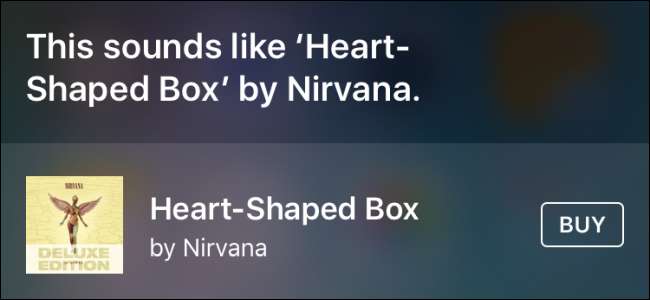
Siri pode fazer uso do motor Shazam para identificar as músicas que ouve, o que é muito útil - especialmente se você estiver usando Siri viva-voz .. Infelizmente, você não pode simplesmente pedir ao Siri para mostrar uma lista das músicas que você identificou. Para isso, é necessário mergulhar no aplicativo iTunes ou, para uma lista mais completa, no aplicativo Shazam. É assim que tudo funciona.
RELACIONADOS: 26 coisas realmente úteis que você pode fazer com o Siri
Ver músicas identificadas que estão disponíveis para compra no iTunes
O aplicativo iTunes Store tem uma lista de todas as músicas que a Siri identificou e também encontrou uma recomendação de compra no iTunes. Se você vir um link Comprar ao lado da música quando o Siri a identificar, a música aparecerá na lista do Siri no aplicativo iTunes Store. Veja como encontrar a lista.
Toque no aplicativo “iTunes Store” para abrir o iTunes.
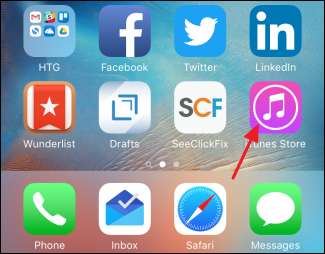
No iTunes, na guia Música, toque no ícone Lista no canto superior direito.
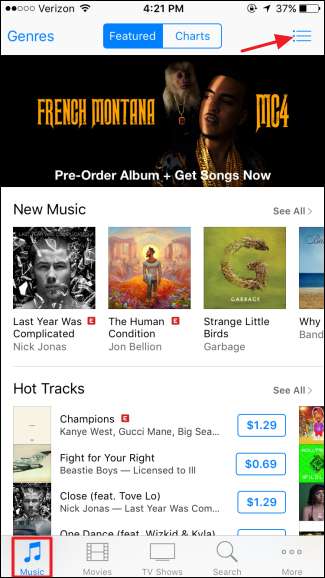
Na tela de lista, toque na guia Siri.
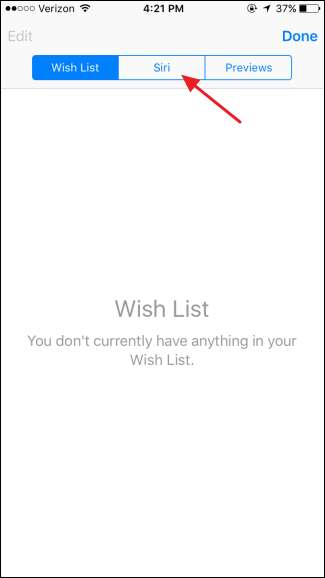
Esta guia mostra uma lista de todas as músicas que você usou o Siri para identificar e que o Siri conseguiu encontrar uma opção imediata de compra na loja do iTunes.
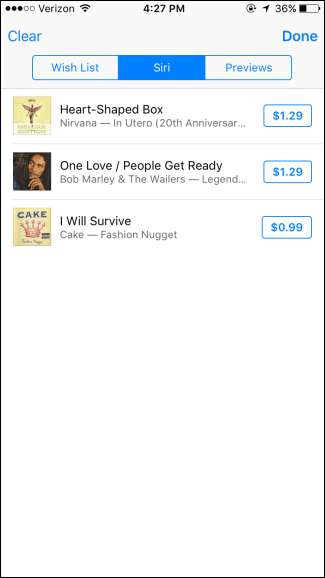
Infelizmente, esta lista não mostra músicas que você não pode comprar na loja. Também não mostra músicas que a Siri não conseguiu vincular imediatamente a uma opção de compra, mesmo que essas músicas estejam disponíveis na loja do iTunes. Não conseguimos definir exatamente quando isso acontece, mas parece que acontece com mais frequência quando mais de uma versão de uma música está disponível na loja. No entanto, há uma solução alternativa.
Colete e veja uma lista completa de músicas com o aplicativo Shazam
Visto que Siri usa o mecanismo Shazam para identificar músicas, faz sentido que ela se vincule ao App Shazam se você o instalou. O problema é que a vinculação não é automática. Você deve enviar as músicas identificadas do Siri para o Shazam a cada vez para adicioná-las à sua lista do Shazam. É irritante, mas pelo lado positivo, pelo menos você terá uma lista completa de músicas em algum lugar, incluindo aquelas não disponíveis no iTunes.
Sempre que usar o Siri para identificar uma música, você verá um link do Shazam no canto inferior direito. Toque nele para que o Siri adicione a música à sua lista do Shazam. Esta é uma etapa particularmente importante se o Siri não mostrar um link para comprar a música ao lado do título da música. Este é um indicador de que a música não aparecerá na lista Siri no iTunes.
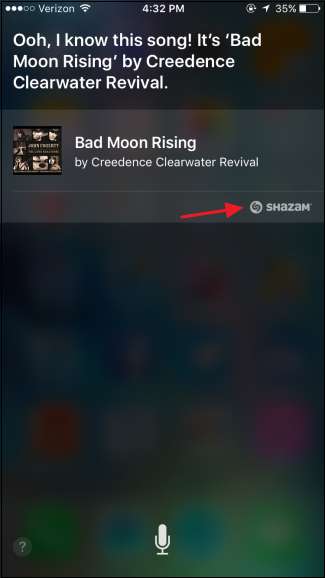
Quando você toca no link Shazam no Siri, o aplicativo Shazam é aberto e você pode ver que a música foi adicionada à sua lista Meu Shazam.

Claro, ter que tocar no link do Shazam para adicionar músicas não é o ideal, especialmente se você estiver em uma situação em que está usando o viva-voz Siri. Mas é o que é. Você também notará no exemplo acima que a música “Bad Moon Rising” está claramente disponível no iTunes, embora Siri não tenha oferecido a opção de comprá-la quando ela identificou a música.
Sim, a coisa toda é um pouco desajeitada. Seria bom se Siri pudesse adicionar músicas automaticamente à lista do Shazam ou até mesmo manter uma lista completa para ela. Mas pelo menos existe algum mecanismo para ver as músicas que você identificou.







